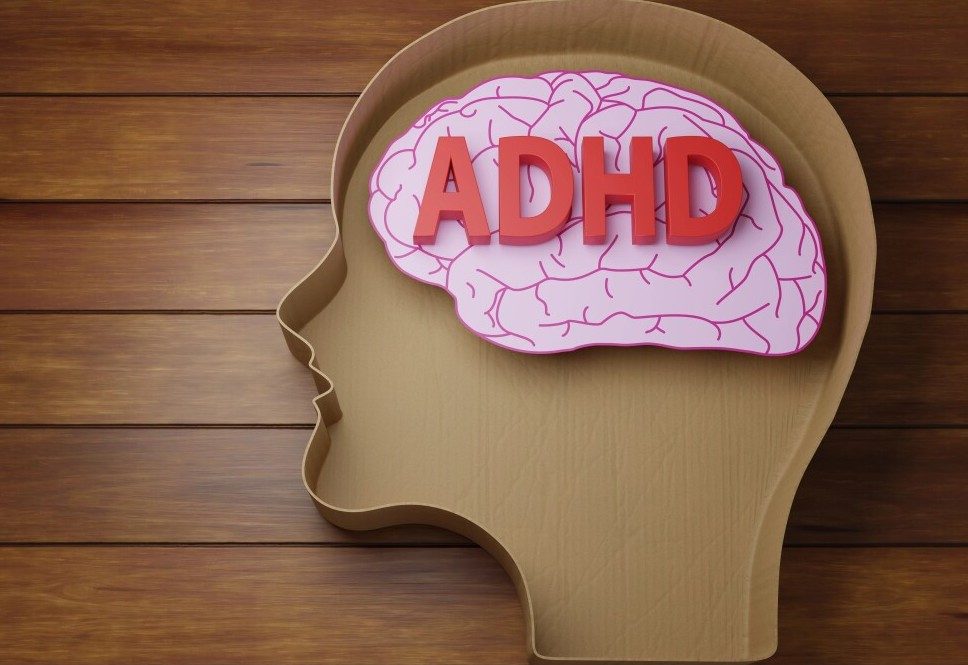پورت USB در گوشیهای هوشمند، از میکرو-USB تا USB Type-C، راه درازی را پیموده است. در حالیکه بهبود سرعت شارژ و انتقال داده همچنان در هسته این تکامل قرار دارد، دامنه استفاده از پورت USB نیز در طول سالها بهطور قابلتوجهی گسترش یافته و به شما امکان میدهد کارهایی را انجام دهید که قبلاً غیرممکن یا محدود بودند.
برای روشن شدن موضوع در ابتدا، نوع عملکردی که به دست میآورید به گوشی که استفاده میکنید و مشخصات USB-C آن بستگی دارد. به عنوان مثال، میتوانید از یک جفت هدفون یا ایرفون USB-C در برخی از گوشیهای اندرویدی استفاده کنید، اما بسیاری از گوشیهای دیگر این اجازه را به شما نمیدهند. این امر در مورد سایر کاربردهای USB-C، مانند USB OTG (On-The-Go) نیز صادق است، که به شما امکان میدهد دستگاهها و لوازم جانبی مختلفی را مستقیماً به گوشی خود متصل کنید.
اگر یک گوشی سامسونگ دارید، به خصوص مدلهای میانرده یا پرچمدار، پورت USB-C آن احتمالاً چندین کارکرد دارد. وصل کردن یک مانیتور قابل حمل، دوربین حرارتی یا سایر لوازم جانبی یکی از این موارد استفاده است که چندین قابلیت را باز میکند. اما این تازه شروع کار است. ما در این مطلب پنج کار جالب دیگر را بررسی خواهیم کرد که میتوانید پورت USB گوشی سامسونگ خود را به جز شارژ برای آنها استفاده کنید. از آنجاییکه چندین مورد از اینها به آداپتور نیاز دارند، قبل از شروع، یک مجموعه سازگار با USB-C در دسترس داشته باشید.
توجه: با توجه به شباهت اکثر گوشیهای اندرویدی به یکدیگر، بیشتر بخشهای این مطلب برای دیگر برندها نیز صادق است.
۱. انتقال سریع فایلهای بزرگ به یا از گوشی دیگر یا کامپیوتر
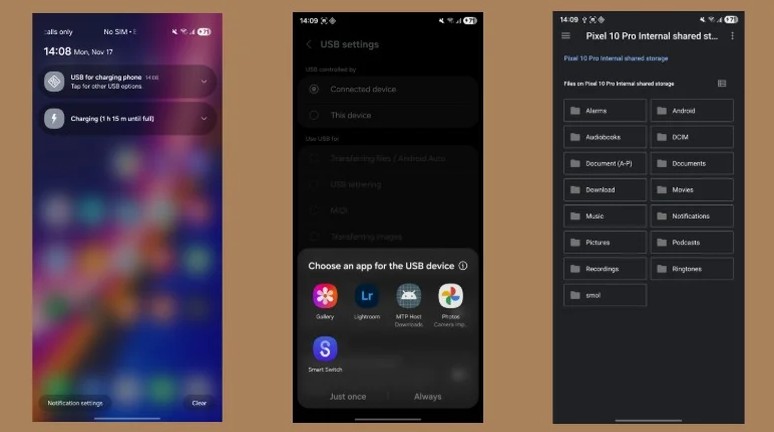
به غیر از شارژ، انتقال فایلها به یا از گوشی دیگر یا کامپیوتر از طریق اتصال سیمی، سادهترین کاربرد برای پورت USB گوشی سامسونگ شماست. مطمئناً، برنامههایی برای انتقال بیسیم فایلها وجود دارند، اما وقتی باید تعداد زیادی فایل حجیم را کپی یا جابجا کنید، به اندازه روش سیمی سریع و قابل اعتماد نیستند. تنها چیزی که برای روش انتقال سیمی نیاز دارید، یک کابل USB-C است که از سرعت انتقال بالا پشتیبانی کند. کیفیت کابل، همراه با مشخصات USB-C گوشی سامسونگ و دستگاه دیگر، تعیین کننده سرعت و زمان انتقال است.
- دو دستگاه را با استفاده از کابل به هم وصل کنید.
- پنل نوتیفیکیشنها (Notification Panel) را در گوشی سامسونگ خود باز کنید، روی نوتیفیکیشن USB (ممکن است عبارت آن بسته به مدل متفاوت باشد) ضربه بزنید و “Transferring files / Android Auto” را در زیر “Use USB for” انتخاب کنید.
- اکنون، اگر دستگاه دیگر یک کامپیوتر ویندوزی است، به File Explorer بروید و روی نام دستگاه دوبار کلیک کنید. حالا میتوانید فایلها را به یا از گوشی یا کامپیوتر کپی کنید. اگر مک است، از ابزاری مانند OpenMTP برای دسترسی به حافظه گوشی و انتقال فایلها استفاده کنید.
اگر گوشی یا تبلت اندرویدی دیگری را متصل کردهاید، حالت USB را به “Transferring files / Android Auto” یا “File Transfer / Android Auto” در دستگاهی که میخواهید فایلها را از آن کپی یا جابجا کنید، تنظیم کنید. در گوشی دیگر، گزینه “USB controlled by” را روی “This device” تنظیم کنید. هنگامیکه از شما خواسته شد، یک برنامه برای دسترسی و مشاهده فایلهای دستگاه متصل شده انتخاب کنید. حالا میتوانید به راحتی فایلها را کپی یا جابجا کنید.
۲. اتصال دستگاه ذخیرهسازی خارجی برای انتقال، پشتیبانگیری و موارد دیگر
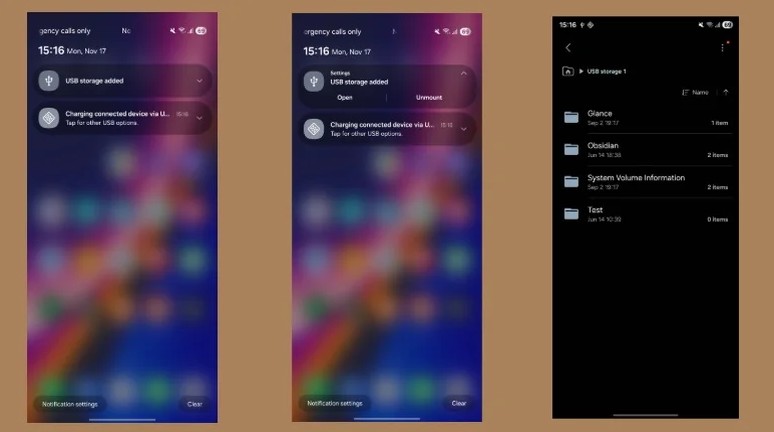
علاوه بر تسهیل انتقال فایل با گوشی اندرویدی دیگر یا کامپیوتر، پورت USB-C گوشی سامسونگ شما امکان اتصال یک دستگاه ذخیرهسازی خارجی را نیز فراهم میکند. این کار زمانی مفید است که نیاز به انتقال فایل به یا از یک فلش مموری یا پشتیبانگیری از عکسها و ویدئوهای خود در یک درایو خارجی دارید. از آنجایی که بسیاری از فلش مموریها و درایوهای خارجی هنوز از پورت USB-A استفاده میکنند، برای اتصال آنها به گوشی سامسونگ خود به یک آداپتور USB-A به USB-C نیاز خواهید داشت. در صورت لزوم، مطمئن شوید که درایو USB از قبل با فرمت FAT32 یا exFAT فرمت شده باشد.
- پس از آمادهسازی موارد ضروری، درایو را به پورت USB-C گوشی سامسونگ خود وصل کنید. میتوانید بسته به نوع کانکتور فلش مموری، مستقیماً یا با آداپتور متصل شوید.
- اگر اتصال موفقیتآمیز باشد، باید یک نوتیفیکیشن روی گوشی خود ببینید که میگوید “USB storage added”. روی آن ضربه بزنید و درایو در فایل منیجر پیشفرض گوشی باز میشود. اکنون میتوانید در پوشهها پیمایش کنید و فایلها را از درایو به حافظه داخلی خود کپی یا جابجا کنید یا برعکس.
همچنین، اگر ترجیح میدهید، میتوانید با استفاده از یک فایل منیجر شخص ثالث به درایو دسترسی پیدا کنید. یکی از بهترین فایل منیجرهای اندروید را روی گوشی خود دانلود کنید. درایو را وصل کنید. هنگامی که نوتیفیکیشن اتصال درایو را دیدید، فایل منیجر را باز کرده و درایو را در بخش “Storage” یا مشابه آن انتخاب کنید. حالا میتوانید عملیات مورد نظر خود را مانند همیشه انجام دهید. پس از اتمام کار، درایو را جدا کنید.
۳. اتصال کابل اترنت برای اتصال سریعتر و قابل اعتمادتر
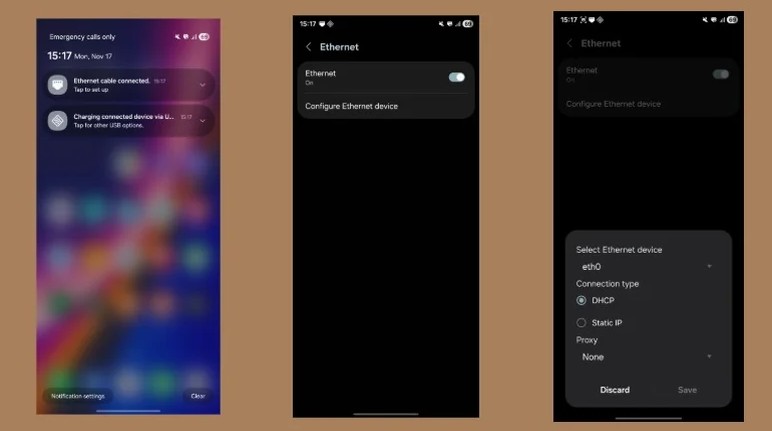
شما معمولاً از دادههای تلفن همراه یا اتصال وایفای برای دسترسی به اینترنت در گوشی سامسونگ خود استفاده میکنید. اما وقتی اتصال اینترنت کندی دارید و نیاز به دانلود فایلهای حجیم دارید، چه میکنید؟ یا زمانی که با Wi-Fi مشکل دارید و به یک اتصال بدون وقفه نیاز دارید؟ در چنین شرایطی، میتوانید یک کابل اترنت را مستقیماً به پورت USB-C گوشی خود وصل کنید تا اتصال سریعتر و قابل اعتمادتری داشته باشید. برای این کار، فقط به یک آداپتور USB به اترنت نیاز دارید. هر آداپتور USB به اترنت که از USB-C پشتیبانی کند، چه مستقیماً و چه از طریق یک آداپتور موجود، کار خواهد کرد.
- با داشتن لوازم جانبی ضروری، یک سر کابل اترنت را به پورت روتر خود (با برچسب “LAN” یا “Ethernet”) و سر دیگر را به آداپتور اترنت وصل کنید.
- سپس، این آداپتور را به پورت USB-C گوشی خود وصل کنید.
- اکنون باید یک نوتیفیکیشن روی گوشی خود ببینید که میگوید “Ethernet cable connected”. روی این نوتیفیکیشن ضربه بزنید و شما را به صفحه تنظیمات اترنت میبرد. در اینجا، مطمئن شوید که کلید “Ethernet” روشن است.
- اگر میخواهید از آدرس IP ثابت استفاده کنید یا یک پروکسی تنظیم کنید، روی “Configure Ethernet device” ضربه بزنید و تغییرات لازم را انجام دهید. از صفحه خارج شوید.
- حالا باید به اینترنت وصل شده باشید. یک برنامه مرورگر را باز کنید و از یک وبسایت بازدید کنید تا اتصال را بررسی کنید. اگر همه چیز کار کند، میتوانید از اینترنت گوشی خود برای مرور، بازی یا دانلود فایلها استفاده کنید.
۴. نمایش محتوای گوشی بر روی یک صفحهنمایش خارجی
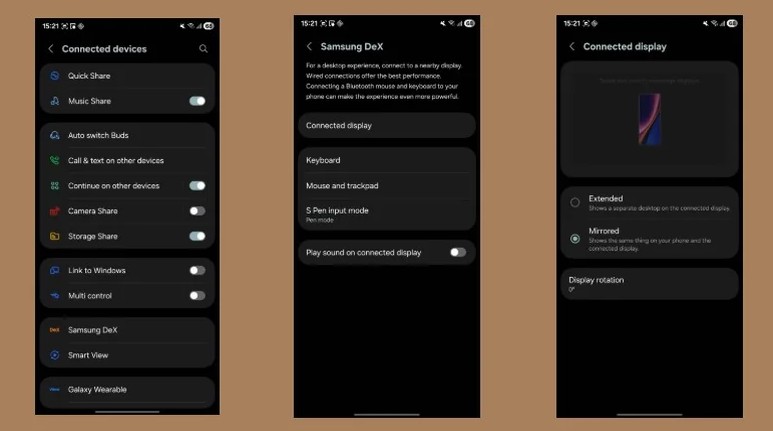
گوشیهای سامسونگ به داشتن برخی از بهترین نمایشگرها در بازار معروف هستند، که آنها را برای مصرف محتوا عالی میکند. با این حال، مواقعی وجود دارد که با دوستان یا خانواده هستید و میخواهید از لحظات با هم لذت ببرید. در حالی که آینهسازی بیسیم صفحه (wireless screen mirroring) یک راه آسان برای پخش محتوای گوشی شما روی تلویزیون است، به یک برنامه آینهسازی نیاز دارد که ممکن است همیشه به طور قابل اعتماد کار نکند. علاوه بر این، اگر میخواهید از یک مانیتور خارجی استفاده کنید، این گزینه مناسب نیست.
روش بهتر این است که گوشی خود را از طریق اتصال سیمی به یک صفحه نمایش خارجی وصل کنید. میتوانید این کار را با استفاده از کابل USB-C به HDMI انجام دهید. اگر قبلاً یک کابل HDMI دارید، یک آداپتور USB-C به HDMI نیز به همان خوبی کار میکند.
- با وصل کردن یک سر کابل HDMI به پورت HDMI روی صفحه نمایش خارجی خود شروع کنید.
- سپس، سر دیگر را به آداپتور وارد کرده و آن را به پورت USB-C گوشی خود وصل کنید. اگر کابل USB-C به HDMI دارید، گوشی و نمایشگر خود را مستقیماً وصل کنید.
- حالا، منبع ورودی را روی مانیتور یا تلویزیون خود به HDMI تنظیم کنید، و باید شروع به آینهسازی صفحه گوشی شما کند. اگر این کار را نکرد، به Settings > Connected devices > Samsung DeX > Connected display بروید و مطمئن شوید که روی “Mirrored” تنظیم شده است.
در گوشی سامسونگ خود، محتوایی را که میخواهید نمایش دهید، باز کنید. پس از اتمام کار، کابل را جدا کنید.
۵. تبدیل گوشی به یک دسکتاپ با DeX
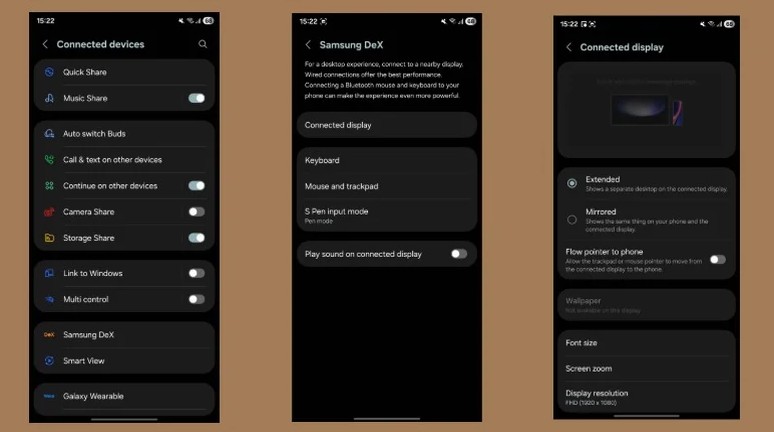
اگر یکی از مدلهای پرچمدار سامسونگ – سری زد فولد، اس یا نوت – را خریداری کردهاید، اساساً یک مینی-کامپیوتر در جیب خود دارید. این دستگاهها با Samsung DeX عرضه میشوند، که به شما امکان میدهد هر زمان که یک صفحه بزرگتر یا یک رابط کاربری به سبک کامپیوتر برای کار نیاز دارید، گوشی سامسونگ خود را به یک دسکتاپ تبدیل کنید. این میتواند زمانی مفید باشد که میخواهید، به عنوان مثال، با صفحات گسترده کار کنید، یک تصویر را ویرایش کنید یا از وبسایتی استفاده کنید که فقط نسخه دسکتاپ دارد. در حالیکه میتوانید از DeX در حالت سیمی و بیسیم استفاده کنید، حالت سیمی وضوح بالاتر، تأخیر کمتر و تجربه کلی بهتری را ارائه میدهد.
- استفاده از DeX آسان است. ابتدا، گوشی سامسونگ خود را با استفاده از کابل HDMI به USB-C یا یک آداپتور USB-C به HDMI (اگر قبلاً کابل HDMI دارید) به مانیتور یا تلویزیون خود وصل کنید. گزینه آداپتور بهتر است زیرا میتوانید آداپتوری با پورتهای USB متعدد انتخاب کنید، که میتواند برای اتصال کیبورد و ماوس خارجی مفید باشد.
- اگر از شما خواسته شد که حالت DeX را در گوشی خود راهاندازی کنید، روی “Continue” ضربه بزنید. در غیر این صورت، به Settings > Connected devices > Samsung DeX > Connected display بروید. در اینجا، “Extended” را انتخاب کنید. همچنین میتوانید تنظیمات برگزیده نمایشگر دیگر را در این صفحه سفارشی کنید.
- این کار باید یک رابط کاربری به سبک کامپیوتر را روی صفحه نمایش خارجی شما باز کند.
- ماوس و کیبورد خارجی خود را به گوشی وصل کنید، و حالا میتوانید از آنها برای پیمایش رابط و تایپ سریع و کارآمد متن استفاده کنید. اگر آداپتور شما پورت اترنت را ارائه دهد، حتی میتوانید یک کابل اترنت نیز وصل کنید.
- پس از اتمام کار، کابل یا آداپتور را جدا کنید.
منبع: Slashgear